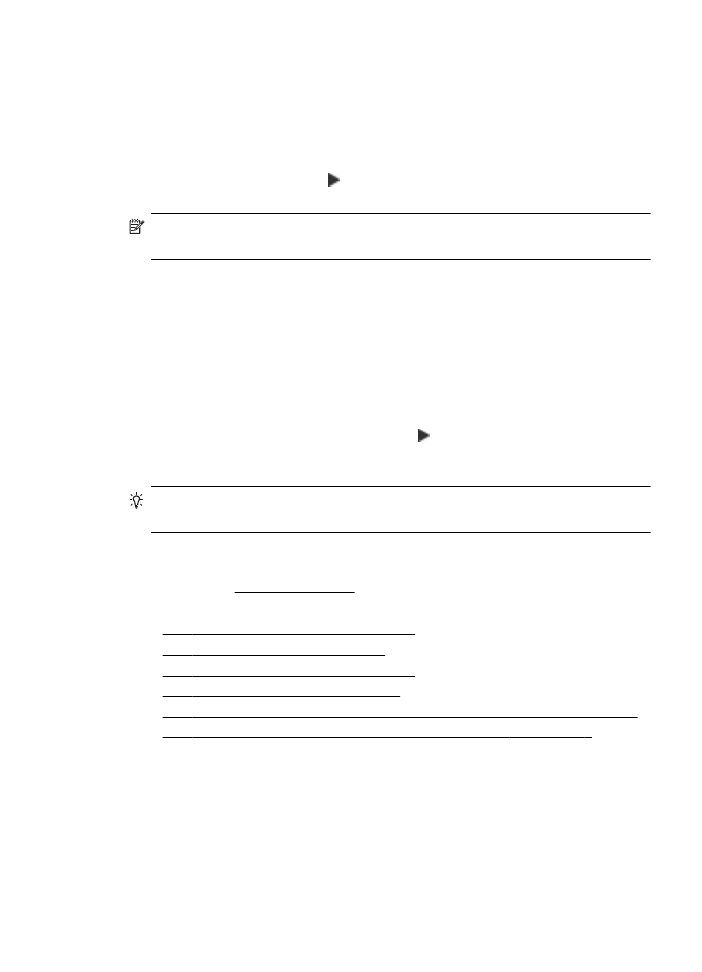
1:確定電腦已經連線到您的網路
確認您的電腦已連線到您的有線
(Ethernet) 網路或無線網路。如果電腦沒有與
網路連線,您便無法透過網路使用印表機。
檢查有線
(Ethernet) 連線
很多計算機的端口旁邊都有指示燈,可通過該端口將以太網電纜從路由器連接到
計算機上。通常有兩個指示燈,一個指示燈亮起,另一個指示燈閃爍。如果計算
解決無線問題
131
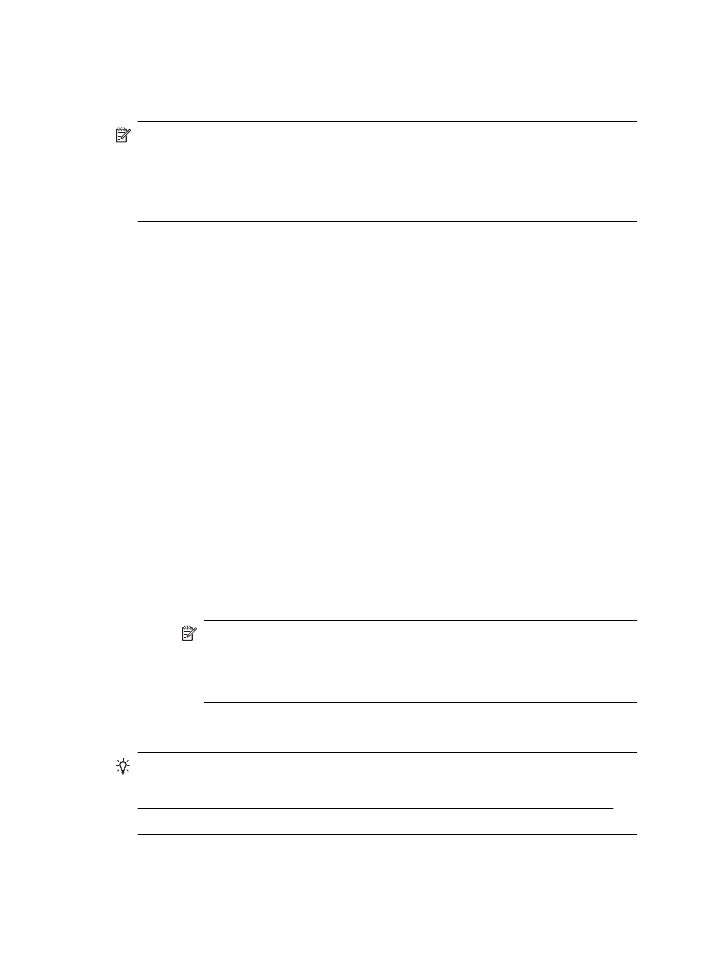
機有指示燈,請檢查指示燈是否亮起。如果指示燈不亮,請嘗試使用以太網電纜
重新連接計算機和路由器。如果指示燈仍不亮,可能是路由器、以太網電纜或計
算機出現問題。
附註
Macintosh 電腦沒有指示燈。要檢查 Macintosh 電腦上的以太網連接,
請單擊
Dock 中的「系統首選項」,然後單擊「網絡」。Ethernet 連線正常
時,「內建
Ethernet」 及 IP 位址和其他狀態資訊會顯示於連結清單。如果
列表中未顯示「內建
Ethernet」,可能是路由器、以太網電纜或電腦出現問
題。請點選視窗的說明鍵,查閱詳細的資料。
檢查無線連線
1.
檢查電腦的無線功能是否已開啟。
(詳細的說明,請參閱電腦隨附的文件。)
2.
如果您未使用唯一無線網路名稱
(SSID),那麼您的無線電腦可能會連接到
附近不屬於您的網路。
下列步驟可協助判斷電腦是否連接到您的網路:
Windows
a.
依序按一下「開始」、「控制台」,指向「網路連線」,然後按一下
「檢視網路狀態及工作」。
- 或 -
按一下「開始」,選取「設定」,按一下「控制台」,連按兩下「網
路連線」,按一下「檢視」功能表,然後選取「詳細資料」。
當您繼續下個步驟時,將網路對話方塊維持開啟。
b.
斷開無線路由器的電源。電腦的連線狀態應轉為「連線」。
c.
Mac OS X
▲
單擊屏幕頂部菜單欄中的
AirPort 圖標。從顯示的菜單中,可以確定是
否啟用了
AirPort 以及將計算機連接到哪個無線網絡上。
附註 有關
AirPort 連接的更多詳細信息,請單擊 Dock 中的「系統
首選項」,然後單擊「網絡」。如果無線連接正常工作,連接列表
中的
AirPort 旁邊將顯示一個綠點。請點選視窗的說明鍵,查閱詳
細的資料。
如果無法將電腦連接至網路,請連絡為您架設網路的人或路由器廠商,因為您的
路由器或電腦可能有硬體問題。
提示 如果您可以存取網際網路,而且使用執行
Windows 的電腦,您也可以
使用
HP Network Assistant,以協助設定網路若要使用這項工具,請瀏覽
www.hp.com/sbso/wireless/tools-setup.html?jumpid=reg_R1002_USEN。
(本網站內容只有英文版本。)
第
9 章
132
解決問題
將電源線重新連接至無線路由器。連線狀態應該會變成「已連線」。
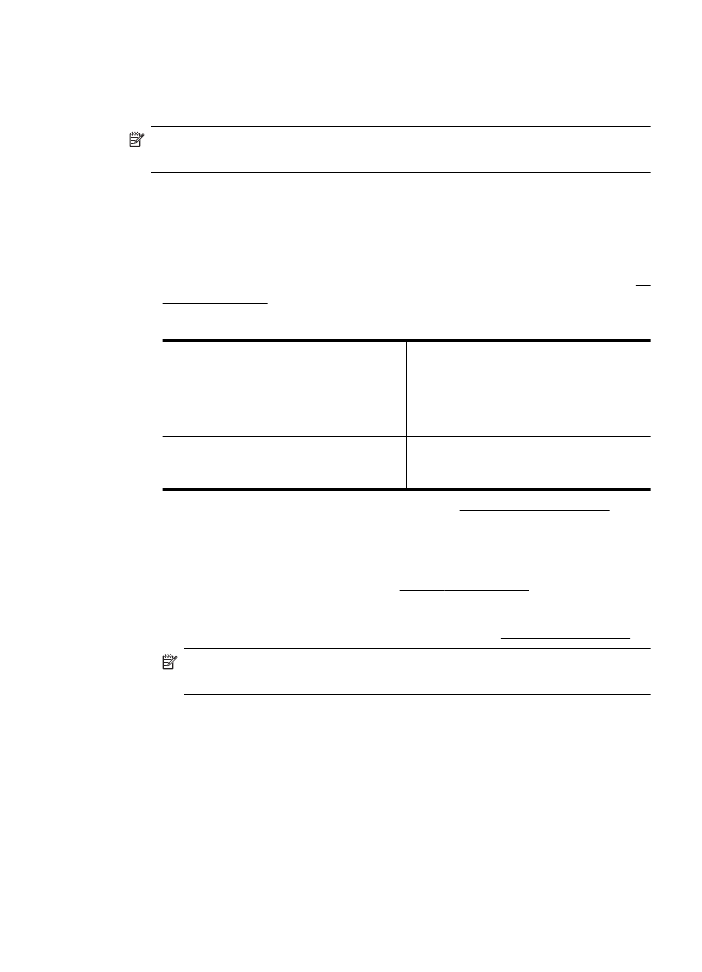
步驟